Winbas hjälp
Nedan följer tidigare nyheter i Winbas för respektive version med start från version 2022-12-01.
|
|
![]() Order
/ faktura - Anpassa frågan Summan är noll
Order
/ faktura - Anpassa frågan Summan är noll
Varningen visas när summan är noll beroende på att antingen antal eller pris är lika med noll för att förhindra nollförsäljningar, t.ex. när pris inte är angivet i samband med kundorder. Frågan kan nu anpassas till att istället visas som meddelande nere i statusraden.
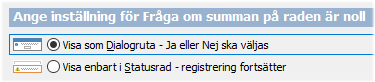
Detta innebär att knappen Ja eller Nej inte behöver tryckas i de profiler där man av olika skäl inte önskar att besvara frågan. Ett exempel kan vara vid registrering av nollorder för effektuering av lagertransaktioner.
![]() Genom att trycka knappen Pil-ner
för att expandera dialogen kan länken Anpassa
användas för att direkt nå inställningen,
och på detta sätt direkt koppla bort dialogen. För
att växla tillbaka inställningen öppnas Anpassa
varningar och signaler.
Genom att trycka knappen Pil-ner
för att expandera dialogen kan länken Anpassa
användas för att direkt nå inställningen,
och på detta sätt direkt koppla bort dialogen. För
att växla tillbaka inställningen öppnas Anpassa
varningar och signaler.
Frågan kan på motsvarande sätt också anpassas till en varning med meddelande i Serviceorder.
![]() Leveransadresser
- Leveransinformation
Leveransadresser
- Leveransinformation
Ett fält för en kommentar har tillkommit för information om leveransen i kundens leveransadresser, samt även det egna företagets leveransadresser. Informationen kan t.ex. bestå av uppgifter såsom portkod, beskrivningar eller annan typ av förklarande anmärkning.
|
|
||
|
|
Kolumnen Information kan också väljas in i skärmlistan med registrerade adresser på kunden för en bättre överblick.

![]() Order / faktura - Anpassa leveransadress. På samma
sätt som tidigare för telefon och e-mail, kan också
informationsfältet väljas in i orderfönstret. Den
föreslagna texten kan sedan förändras på ordern
i det enskilda fallet.
Order / faktura - Anpassa leveransadress. På samma
sätt som tidigare för telefon och e-mail, kan också
informationsfältet väljas in i orderfönstret. Den
föreslagna texten kan sedan förändras på ordern
i det enskilda fallet.
|
|
Klicka på knappen pil-ner i rubriken för att välja in uppgiften vid redigering av leveransadress på ordern. |
|
|
||
|
|
|
|
||
|
Om fältet med leveransinformation inte visas och inte är valt för redigering sparas det automatiskt från den föreslagna leveransadressen. |
![]() Projekt. Leveransinformation kan också anges i kundens
leveransadress angiven för projekt. Uppgiften kommer att
föreslås på kundordern när projektet väljs
vid registrering om så är inställt i projektet.
Projekt. Leveransinformation kan också anges i kundens
leveransadress angiven för projekt. Uppgiften kommer att
föreslås på kundordern när projektet väljs
vid registrering om så är inställt i projektet.
|
|
||
|
|
![]() Beställning - Anpassa leveransadress. På samma
sätt som på en kundorder enligt ovan kan också
beställningens adressuppgifter anpassas med möjlighet att
välja in leveransinformation när den behöver
förändras i det enskilda fallet.
Beställning - Anpassa leveransadress. På samma
sätt som på en kundorder enligt ovan kan också
beställningens adressuppgifter anpassas med möjlighet att
välja in leveransinformation när den behöver
förändras i det enskilda fallet.
Vid beställning från leverantör är det
alltså istället företagets egna leveransadress som
förändras vid behov.
![]() Utskrifter Administration - Blanketter. Leveransinformation
kan väljas in tillsammans med övriga uppgifter om leverans
på samtliga blanketter där uppgifter om leveransadress förekommer.
Utskrifter Administration - Blanketter. Leveransinformation
kan väljas in tillsammans med övriga uppgifter om leverans
på samtliga blanketter där uppgifter om leveransadress förekommer.
![]() Produkter
- Täckningsgrad % vid prissättning
Produkter
- Täckningsgrad % vid prissättning
Om modellen Vägt inpris används för lagervärdering i produktregistret kan det genomsnittliga historiska priset bli inaktuellt vid stora prisökningar. Komponenten för kostnad i täckningsbidraget kan då bli missvisande i förhållande till det pris som sätts. Displayen av TG % vid priser i produktkortet och nettopriser i specialprislistor kan då istället visas baserat på det mer aktuella Netto inpris.
Inställningen TG vid prissättning baseras på bestämmer vilken kostnad som ligger till grund för täckningsgraden som visas:
![]() Netto inpris SEK innebär att täckningsgraden som
visas i prislistan beräknas på det registrerade
inköpspriset och eventuella påslag. Netto
inpris SEK är
standardalternativet som gäller både i produktkortet och specialprislistor.
Netto inpris SEK innebär att täckningsgraden som
visas i prislistan beräknas på det registrerade
inköpspriset och eventuella påslag. Netto
inpris SEK är
standardalternativet som gäller både i produktkortet och specialprislistor.
![]() Kostnad enligt V.I.T betyder att TG baseras på den
modell för lagervärdering som är inställt på
produkten, som då t.ex. istället kan vara det vägda inpriset.
Kostnad enligt V.I.T betyder att TG baseras på den
modell för lagervärdering som är inställt på
produkten, som då t.ex. istället kan vara det vägda inpriset.
![]() Inleverans
- Alternativa nummer och varianter i skärmlistan
Inleverans
- Alternativa nummer och varianter i skärmlistan
Det är nu möjligt att välja in alternativa
produktnummer och varianter registrerade på produkten i
skärmlistan med transaktioner vid Inleverans.
Detta innebär att begrepp såsom produktens märke,
modell, EAN-nummer och annan information kan visas vid registrering
eller när en beställning väljs för inleverans.
Vissa leverantörer kan också använda begrepp som
Material ID som är registrerat som alternativt nummer på
produkten. Lagerpersonalen har då möjlighet att välja
in relevanta fält för att underlätta inleveransen.
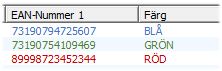
Detta öppnar också möjligheten att färglägga skärmlistan med transaktioner baserat på villkor innehållande produktens egenskaper registrerade som alternativa nummer eller varianter.
![]() Attestering
- Lägg till ytterligare signatur
Attestering
- Lägg till ytterligare signatur
Normalt ändras tidigare registrerade uppgifter för attestering i avsnittet Leverantörer - Fakturor. Det är nu också möjligt att göra vissa tillägg i samband med själva attesteringen.
|
Om en användare registrerad för attestering av en faktura
önskar att en ytterligare person ska godkänna fakturan,
är det nu möjligt att lägga till ytterligare
signaturer även inne i attestfunktionen. |
|
|
|
|
Utöver de användare som finns registrerade för attestering, kan också administratörer och användare med rättighet Fakturaregistrering lägga till ytterligare personer i samband med attestering.
![]() Utskrifter
Administration - Inneliggande order - Lagerplacering
Utskrifter
Administration - Inneliggande order - Lagerplacering
Vid förplanering av plockandet av utgående leveranser refererar lagerplacering vanligen till vilket område på lagret produkterna står.
![]() Kolumnen Lagerplats har tillkommit och visar vilket lager som
transaktionen tillhör om lagerplatser används. Beroende
på inställningen Lagerplacering
på produkt kommer placeringen att avse produkten t.ex.
beroende på om batcher istället används. Kolumnen kan
väljas in som ett komplement till att göra ett urval
på lagerplats.
Kolumnen Lagerplats har tillkommit och visar vilket lager som
transaktionen tillhör om lagerplatser används. Beroende
på inställningen Lagerplacering
på produkt kommer placeringen att avse produkten t.ex.
beroende på om batcher istället används. Kolumnen kan
väljas in som ett komplement till att göra ett urval
på lagerplats.
![]() Kolumnen Lagerplacering är nu möjlig att välja
in i rapporten för information om produktens placering. Om
lagerplacering på lagerplatser används kommer placeringen
för transaktionens lagerplats i första hand att visas.
Annars visas produktens ordinarie lagerplacering i rapporten.
Kolumnen Lagerplacering är nu möjlig att välja
in i rapporten för information om produktens placering. Om
lagerplacering på lagerplatser används kommer placeringen
för transaktionens lagerplats i första hand att visas.
Annars visas produktens ordinarie lagerplacering i rapporten.
|
|
||
|
Beroende på kodsystem där placeringen t.ex. börjar med en kod för området, kan urvalet göras för placeringar inom ett specifikt område på lagret. |
![]() Skriv enbart valda fält till fil finns nu som alternativ
i rapportens design. Det innebär att enbart relevanta kolumner
inkluderas när rapporten skickas till Excel och underlaget
används för vidare bearbetning eller omsortering.
Skriv enbart valda fält till fil finns nu som alternativ
i rapportens design. Det innebär att enbart relevanta kolumner
inkluderas när rapporten skickas till Excel och underlaget
används för vidare bearbetning eller omsortering.
![]() Utskrifter
Administration - Blanketter - Beställningspunkt
Utskrifter
Administration - Blanketter - Beställningspunkt
Tillsammans med produktens Max lagerantal
eller leverantörens förpackningsantal
kan nu också fältet Beställningspunkt
väljas in i designen för samtliga blanketter där
produkter skrivs ut.
Välj t.ex. in uppgiften på plocksedeln
för att den som plockar ska kunna vara uppmärksam på
när en produkt behöver beställas.
![]() Utskrifter
Administration - Krav / Kontoutdrag - Förfallet och ränta
Utskrifter
Administration - Krav / Kontoutdrag - Förfallet och ränta
Normalt skrivs summa ej förfallet, förfallet belopp och räntebelopp i sidfoten på blanketten Krav/Kontoutdrag.
|
Nu kan också totalbeloppet, alltså summan av
förfallet belopp och räntebelopp väljas in i designen
för blanketten om ränta används på kunderna.
Detsamma gäller summa förfallet och räntebelopp i
kundens valuta. För ytterligare information om fälten i kravbrevet se avsnittet: |
|
![]() Utskrifter
Bokföring - Huvudbok med konto på skrivbord
Utskrifter
Bokföring - Huvudbok med konto på skrivbord
![]() När knappen i utskriftsmenyn används för att lägga
ut huvudboken
på skrivbordet, kan nu också konto sparas i genvägen.
Detta betyder att det konto som har angivits i dialogen och
föreslås i dialogen när genvägen väljs.
Använd funktionen för snabb åtkomst till vanligt
förekommande konton som ska kontrolleras.
När knappen i utskriftsmenyn används för att lägga
ut huvudboken
på skrivbordet, kan nu också konto sparas i genvägen.
Detta betyder att det konto som har angivits i dialogen och
föreslås i dialogen när genvägen väljs.
Använd funktionen för snabb åtkomst till vanligt
förekommande konton som ska kontrolleras.
|
|
|
|
Innevarande
period föreslås tillsammans med kontot. |
![]() Säljstöd
- Dokument
Säljstöd
- Dokument
|
|
||
|
Avsändaren som referens registreras automatiskt för vissa
filtyper, t.ex. när mail dras / släpps eller kopieras /
klistras in i respektive skärmlista med dokument. Även i
filtyper där det finns en registrerad författare, som i
t.ex. Office-programmen kommer referensen att föreslås
när filen registreras. |
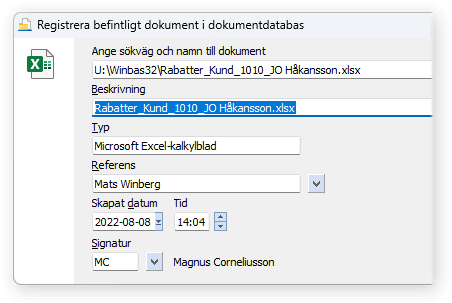
![]() Pil ner. Via knappen Pil ner
vid fältet i dialogen är det möjligt att välja
bland befintliga referenser, t.ex. kontakter på organisationen
eller referenser på kunden i projektet. Även tidigare
använda referenser på dokument i organisationen eller
projektet kan väljas in.
Pil ner. Via knappen Pil ner
vid fältet i dialogen är det möjligt att välja
bland befintliga referenser, t.ex. kontakter på organisationen
eller referenser på kunden i projektet. Även tidigare
använda referenser på dokument i organisationen eller
projektet kan väljas in.
![]() Registrera datum och tid. Normalt föreslås datum
från filens skapat datum i utforskaren och kan därefter
ändras vid registrering. Det är nu också möjligt
att registrera tiden när filen skapades.
Registrera datum och tid. Normalt föreslås datum
från filens skapat datum i utforskaren och kan därefter
ändras vid registrering. Det är nu också möjligt
att registrera tiden när filen skapades.
![]()
![]() Datum och tid är en inställning som
administratören kan göra som innebär att också
en tidstämpel sätts tillsammans med datum. Tidpunkten
föreslås på samma sätt från den fil som
registreras och kan också förändras i dialogen. Tiden
kommer då också att visas i skärmlistan tillsammans
med datum och utgöra en sortering under samma dag.
Datum och tid är en inställning som
administratören kan göra som innebär att också
en tidstämpel sätts tillsammans med datum. Tidpunkten
föreslås på samma sätt från den fil som
registreras och kan också förändras i dialogen. Tiden
kommer då också att visas i skärmlistan tillsammans
med datum och utgöra en sortering under samma dag.
|
|
||
|
|

I dialogen som visas är det möjligt att välja om en genväg till originalfilen ska skapas, eller om en kopia ska placeras i den gemensamma servermappen. Registreringen i dokumentdatabasen kommer då istället att peka på den kopierade filen.
![]() Fråga om kopiering till mapp
är en inställning som kan stänga av att dialogen
för kopiering visas. Om frågan om kopiering inte
används, kommer genvägar alltid att skapas till filer som
dras in från filsystemet.
Fråga om kopiering till mapp
är en inställning som kan stänga av att dialogen
för kopiering visas. Om frågan om kopiering inte
används, kommer genvägar alltid att skapas till filer som
dras in från filsystemet.
|
|
|
![]() Projekt - Ta bort dokument. Normalt tas ett dokument bort
genom att markera det i listan, högerklicka och välja
alternativet Ta bort dokument.
Projekt - Ta bort dokument. Normalt tas ett dokument bort
genom att markera det i listan, högerklicka och välja
alternativet Ta bort dokument.
Nu kan också knappen F9 - Ta bort
väljas när dokumentet är markerat. Detta betyder
samtidigt att risken för att ta bort ett projekt minskar när
avsikten är att ta bort ett dokument, och att frågan Ta
bort dokument visas istället för frågan Ta
bort projekt.
![]() Inläsning
av prislistor - Inläsning av varianter
Inläsning
av prislistor - Inläsning av varianter
|
|
||
|
Varje variant mappas i masken på samma sätt som också
tidigare har varit möjligt för alternativa
nummer. |